 Медицинская информационная система
››
Инструкция МИС
››
Медицинская информационная система
››
Инструкция МИС
››

Заполнение медицинских документов бывает ручным и автоматическим. Многие значения могут быть автоматически вставлены в шаблон документа. Например, можно автоматически заполнить данные пользователя в шаблоне документа. Откроем "Запись пациента" для "Биохимического анализа крови".
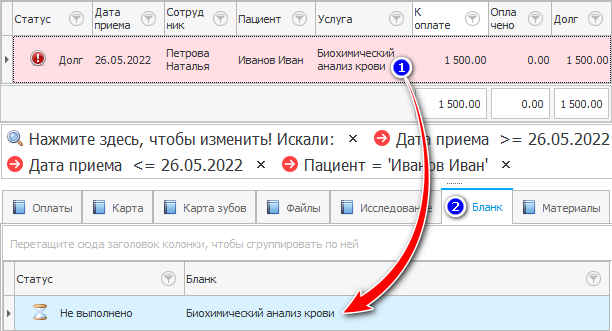
Внизу вы увидите, что созданный вами шаблонный документ уже отображается. Нажмите на него и выберите действие "Заполнить бланк" в верхней части, чтобы заполнить этот документ.
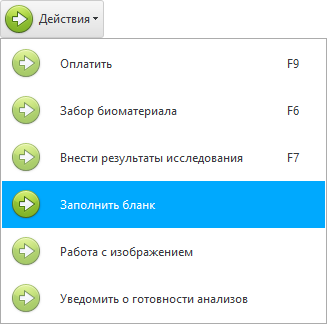
Отобразится требуемый шаблон документа. Все места, ранее отмеченные закладками, будут заполняться значениями.
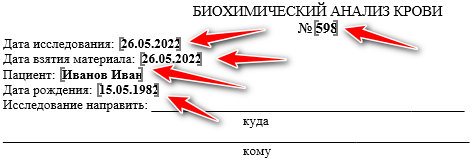
При внесении в документ числовых результатов анализов варианты бесконечны. Поэтому такие параметры должны заполняться медицинским работником без использования шаблона.

При заполнении текстовых полей вы можете использовать шаблон, предоставленный врачом.
Щелкните мышью на поле "куда". Там начнет мигать текстовый курсор, называемый "кареткой".

Затем дважды щелкните по значению, которое вы хотите вставить в документ, в правом верхнем углу.
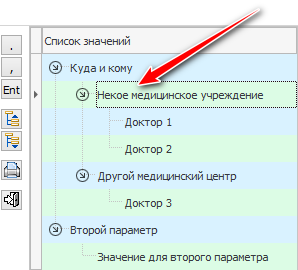
Выбранное значение было добавлено именно туда, где находится курсор.

Второе текстовое поле заполняется аналогичным образом, с использованием шаблона.
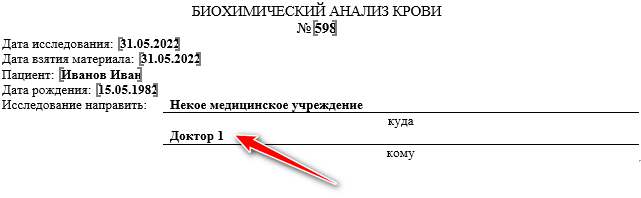
Шаблоны отображаются в раскрытом виде, чтобы вы могли быстро выбрать нужные значения.
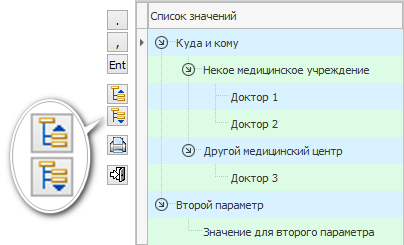
Однако при желании, если у вас очень большой список шаблонов для конкретного документа, вы можете свернуть все группы, чтобы впоследствии открывать только нужные вам ветви.
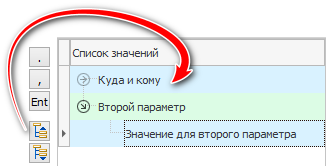
Специальная кнопка позволяет вставить точку, запятую или перенос строки - Enter.

Это полезно, когда в конце конкретной фразы нет знаков препинания. Это делается, когда практикующий сначала подразумевает, что окончательный смысл будет собран из нескольких частей.
Кроме того, медицинским работникам даже не нужно нажимать на эти кнопки.
Щелкните мышкой по дереву или используйте клавиши "Вниз" и "Вверх" для перемещения по шаблонам.
Когда нужное значение будет выделено, его можно вставить с помощью клавиши "Пробел".
Вы также можете нажать "Точка", "Запятая" и "Enter" на клавиатуре. Все эти символы переносятся непосредственно в документ.
Этот режим очень полезен при сборке окончательного текста из разных частей.
Нажмите на стандартный "крестик" в правом верхнем углу окна, чтобы закрыть форму. Или вы можете выйти, нажав на специальную кнопку "Выход".
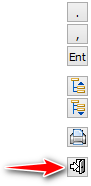
Когда вы будете закрывать текущее окно, программа спросит вас: "Хотите ли вы сохранить изменения? Если форма заполнена правильно и нет ошибок, ответьте "Да".
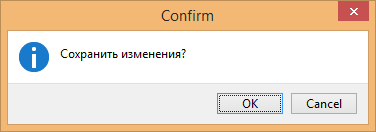
По мере ввода результатов в документ цвет и состояние изменяются. Обратите внимание, что цвет меняется как в нижней части окна документа, так и в верхней части окна, где перечислены услуги.


Если вы хотите распечатать заполненную форму для пациента, вам не нужно закрывать окно заполнения формы. Вы должны выбрать в нем команду "Печать".
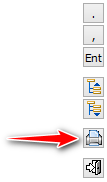
Серые квадратные скобки, указывающие на местоположение закладки, не будут отображаться на бумаге при печати документа.

Состояние статуса и цвет распечатанного документа будут отличаться от состояния и цвета просто заполненного документа.
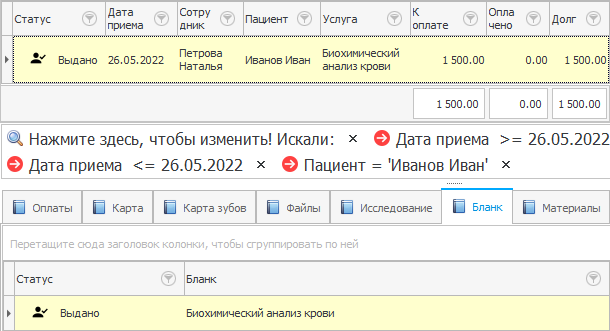
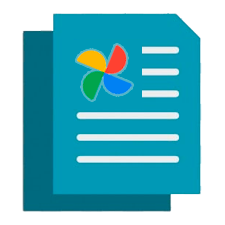
 Есть возможность настроить медицинский бланк, который будет включать различные изображения.
Есть возможность настроить медицинский бланк, который будет включать различные изображения.
 Если вы не используете индивидуальные бланки для разных видов услуг, а распечатываете результаты консультативного приема или исследования на фирменном бланке клиники, тогда результаты вносятся по-другому.
Если вы не используете индивидуальные бланки для разных видов услуг, а распечатываете результаты консультативного приема или исследования на фирменном бланке клиники, тогда результаты вносятся по-другому.
Далее посмотрите, пожалуйста, другие полезные темы:

Медицинская информационная система USU
2010 - 2025